
Leider hunn net all Benotzer d'Méiglechkeet fir hir Monitore ze aktualiséieren, sou datt vill weider schaffen op existent, deenen hir Charakteristiken scho e bëssen ausgeglach sinn. Een vun den Haapt Nodeeler vun der aler Ausrüstung ass de Mangel vun engem HDMI Connector, deen heiansdo d'Verbindung vu bestëmmten Geräter komplizéiere kann, och de PS4. Wéi Dir wësst, nëmmen den HDMI Hafen ass an d'Spillkonsole agebaut, sou datt d'Verbindung nëmmen duerch et verfügbar ass. Wéi och ëmmer, et gi Optiounen mat deenen Dir op dësem Monitor ouni dëse Kabel verbonne kënnt. Dëst ass wat mir an dësem Artikel wëlle schwätzen.
Mir verbannen d'PS4 Spillkonsole mat dem Monitor iwwer Konverter
Deen einfachste Wee ass e speziellen Adapter fir HDMI ze benotzen an zousätzlech Sound duerch existent Spriecher ze verbannen. Wann de Monitor den Uschloss net a Fro huet, da fir sécher ass et en DVI, DisplayPort oder VGA. An de meeschten eeler Affichage ass et VGA déi gebaut gëtt, sou datt mir hei virugoe. Dir fannt detailléiert Informatiounen iwwer sou eng Verbindung an eisem anere Material um folgende Link. Kuckt net wat d'Videokaart betrëfft, et benotzt PS4 amplaz.
Liest méi: Connect déi nei Video Kaart mat dem alen Monitor
Aner Adapter passen nom selwechte Prinzip, Dir braucht just den HDMI zum DVI oder DisplayPort Kabel am Geschäft ze fannen.
Liest och:
Vergläichen HDMI an DisplayPort
Vergläichen d'VGA an HDMI Connections
Verglach vun DVI an HDMI
Wann Dir konfrontéiert sidd mat der Tatsaach datt de gekaaften HDMI-VGA Konverter net normalerweis funktionnéiert, empfeelen mir Iech Iech mat eisem getrennten Material vertraut ze maachen, de Link op deen hei ënnen uginn ass.
Liest méi: De Problem mat engem futtis HDMI-VGA Adapter ze léisen
Zousätzlech hunn e puer Benotzer Gaming oder zimmlech modern Laptops doheem mat HDMI-In u Bord. An dësem Fall kënnt Dir d'Konsol mam Laptop duerch dëse Connector verbannen. En detailléierte Guide fir d'Ëmsetze vun dësem Prozess, liest hei ënnen.
Liest méi: Eng PS4 verbannen mat engem Laptop iwwer HDMI
Mat der RemotePlay Funktioun
Sony huet eng RemotePlay Funktioun an hiren nächste Generatiounskonsolen agefouert. Dat ass, Dir hutt d'Méiglechkeet Spiller op Ärem Computer, Tablet, Smartphone oder PS Vita iwwer Internet ze spillen, nodeems Dir se op der Konsole selwer hutt. An Ärem Fall gëtt dës Technologie benotzt fir d'Bild op dem Monitor ze weisen, awer fir déi ganz Prozedur ofzeschléissen, braucht Dir e vollwäertege PC an d'Implementatioun fir de PS4 an en aneren Display ze verbannen fir seng virleefeg Konfiguratioun. Loosst eis de ganze Prozess vun der Virbereedung a Start starten.
Schrëtt 1: Luet an installéiert RemotePlay op Ärem Computer
Remote Playback gëtt duerch offiziell Sony Software gemaach. D'Ufuerderunge fir PC Hardware an dëser Software sinn duerchschnëttlech, awer et ass obligatoresch datt Dir den installéierte Betribssystem Windows 8, 8.1 oder 10. Op fréiere Versioune vu Windows funktionnéiert dës Software net. Eroflueden an installéieren RemotePlay wéi follegt:
Gitt op RemotePlay Websäit
- Follegt de Link hei uewen fir d'Säit opzemaachen fir de Programm erofzelueden, wou klickt op de Knäppchen Windows PC.
- Waart fir den Download fäerdeg an den Download ze starten.
- Wielt eng praktesch Interface Sprooch a fuert bis de nächste Schrëtt.
- D'Installatioun Wizard wäert opmaachen. Fänkt mat derbäi un andeems Dir op klickt "Nächst".
- Akzeptéiert d'Konditioune vum Lizenzvertrag.
- Specifizéiert den Dossier wou d'Programmdateie gespäichert ginn.
- Waart bis d'Installatioun fäerdeg ass. Maacht déi aktiv Fënster net wärend dësem Prozess aus.







Fir eng Zäitchen, loosst de Computer eleng a fuere weider op d'Astellunge vun der Konsol selwer.
Schrëtt 2: d'Spillkonsol konfiguréieren
Mir hu virdru gesot datt fir d'Operatioun vun der RemotePlay Technologie muss et op der Konsole selwer virkonfiguréiert sinn. Dofir verbënnt d'éischt d'Konsol un eng zougänglech Quell a befollegt d'Instruktioune:
- Start de PS4 a gitt op Astellunge andeems Dir op déi entspriechend Ikon klickt.
- An der Lëscht déi opmaacht, musst Dir den Artikel fannen “Remote Play Connection Settings”.
- Passt op datt et en Tick virun der Linn ass "Erlaabt Fernspiller"An. Installéiert et wann et feelt.
- Zréck op de Menü an öffnen d'Sektioun "Account Management"wou ee klickt Aktivéiert dat als primär PS4 System.
- Confirméiert den Iwwergank zum neie System.
- Wiesselt erëm op de Menü a fuert weider fir d'Energie spuerend Astellunge z'änneren.
- Zwee Punkte mat Markéierer markéieren - "Späert Internetverbindung" an "Erlaabt d'Inklusioun vum PS4 System duerch de Reseau".







Elo kënnt Dir d'Konsol op Rou setzen oder et aktiv verloossen. Et gëtt kee Grond méi weider Handlunge mat ze maachen, sou datt mir zréck op de PC ginn.
Schrëtt 3: Éischt Start PS4 Remote Play
An Schrëtt 1 mir hunn d'RemotPlay Software installéiert, elo lancéiere mir en a maacht eng Verbindung fir datt mer kënnen ufänken ze spillen:
- Öffnen d'Software a klickt op de Knäppchen "Lancéiere".
- Confirméiert d'Applikatioun Datesammlung oder ännert dës Astellung.
- Loggt Iech op Äre Sony Konto un, deen an Är Konsole verbonne gëtt.
- Waart bis de System an d'Verbindung Sich fäerdeg ass.
- Wann d'Sich iwwer Internet laang Zäit kee Resultat gëtt, klickt op "Manuell Umeldung".
- Maacht eng manuell Verbindung no den Instruktioune déi an der Fënster ugewise ginn.
- Wann nom Verbindung Dir eng schlecht Verbindungskwaliteit oder intermitterende Bremsen fënnt, ass et besser ze goen "Astellungen".
- Hei gëtt d'Schirmopléisung ofgeholl an d'Greinheet vum Video gëtt gezeechent. Wat méi déif d'Astellungen ass, wat manner Ufuerderunge mat der Internetgeschwindegkeet.


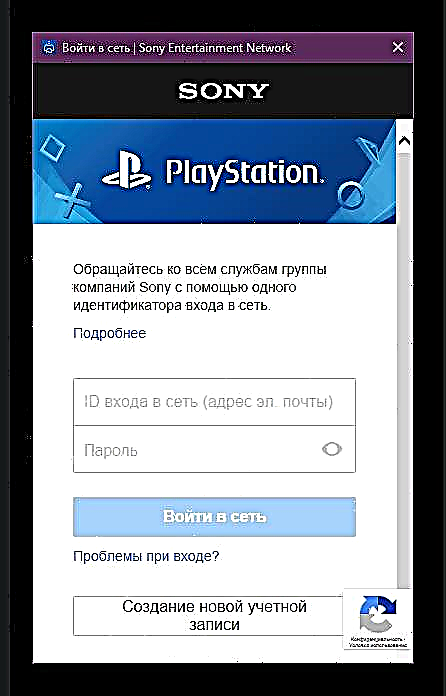





Elo, wann Dir alles richteg gemaach hutt, Plug Är Gamepad an ufänken Är Liiblings Konsol Spiller op Ärem Computer ze spillen. Wärend dësem kann de PS4 am Reschtmodus sinn, an aner Awunner vun Ärem Heem fanne Filmer op der Tëlee déi d'Set-Top Box scho benotzt huet.
Liest och:
Korrekt Verbindung vun der Gamepad zum Computer
Connect de PS3 mam Laptop iwwer HDMI
Mir verbannen den externen Monitor mat dem Laptop











